Tutorial: Erstellen und Implementieren von redirections.xml
Tipp
Die Verwendung von redirections.xml-Dateien von Drittanbietern kann Elemente ausschließen, die sich auf den ordnungsgemäßen Betrieb des Betriebssystems oder der Anwendungen in Ihrer Umgebung auswirken können. Anweisungen zum Aus- und Einschließen sollten sparsam verwendet werden.
Die redirections.xml-Datei von FSLogix bietet Funktionen, mit denen einige Teile des Benutzerprofils von einem Benutzercontainer ausgeschlossen werden können. Dieses Tutorial enthält die Schritte zum Erstellen einer eigenen XML-Datei, um die empfohlenen Microsoft Teams-Ordner auszuschließen.
Lernen Sie Folgendes:
- Ausschließen empfohlener Microsoft Teams-Ordner für VDI
- Überprüfen, ob die XML-Datei aus dem Quellordner kopiert wurde
- Überprüfen, ob die Ordner ausgeschlossen wurden
Voraussetzungen
- Überprüfung: Das klassische Teams für Virtualized Desktop Infrastructure
- Überprüfung:Upgraden auf das neue Teams für Virtualized Desktop Infrastructure (VDI)
Erstellen der Datei „redirections.xml“
Wählen Sie Start aus.
Geben Sie
notepaddirekt im Startmenü ein.Wählen Sie Editor aus dem Startmenü aus.
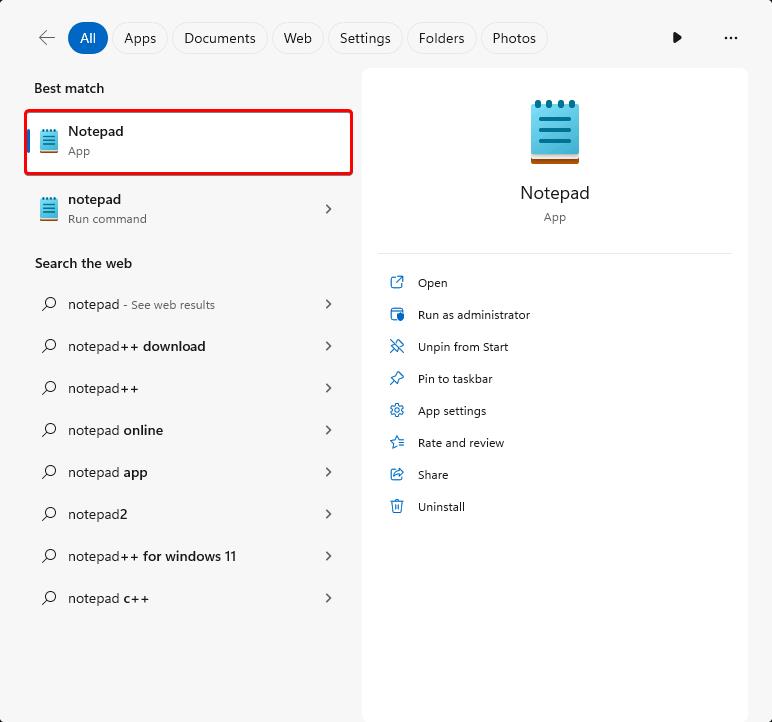
Abbildung 1: Editor im Startmenü
Kopieren Sie die XML-Gliederung in den Editor.
- Informationen zu
ExcludeCommonFolderfinden Sie im Artikel Benutzerdefiniertes Profil – redirections.xml.
<?xml version="1.0" encoding="UTF-8"?> <FrxProfileFolderRedirection ExcludeCommonFolders="0"> <Excludes> <Exclude Copy="0">AppData\Roaming\Microsoft\Teams\media-stack</Exclude> <Exclude Copy="0">AppData\Local\Microsoft\Teams\meeting-addin\Cache</Exclude> <Exclude Copy="0">AppData\Local\Packages\MSTeams_8wekyb3d8bbwe\LocalCache\Microsoft\MSTeams\Logs</Exclude> <Exclude Copy="0">AppData\Local\Packages\MSTeams_8wekyb3d8bbwe\LocalCache\Microsoft\MSTeams\PerfLogs</Exclude> <Exclude Copy="0">AppData\Local\Packages\MSTeams_8wekyb3d8bbwe\LocalCache\Microsoft\MSTeams\EBWebView\WV2Profile_tfw\WebStorage</Exclude> </Excludes> <Includes> </Includes> </FrxProfileFolderRedirection>- Informationen zu
Wählen Sie „Datei -> Speichern unter“ aus.
Wechseln Sie zur Dateifreigabe, in der die XML-Dateiquelle gespeichert wird.
Geben Sie „redirections.xml“1 für den Dateinamen ein.
Wählen Sie
All Files (*.*)als Dateityp aus.Wählen Sie Speichern aus.
Hinweis
Benutzer*innen benötigen Lesezugriff auf die Dateifreigabe, auf der die XML-Datei gespeichert ist. Benutzer*innen ohne Lesezugriff können die XML-Datei während der Anmeldung nicht kopieren.
Konfigurieren von redirections.xml auf dem virtuellen Computer
Melden Sie sich beim virtuellen Computer als lokales Administratorkonto oder als Konto an, das Mitglied der lokalen Administratorgruppe ist.
Tätigen Sie die Eingabe
registry editorim Suchfeld.Wählen Sie Registrierungs-Editor aus dem Startmenü aus.
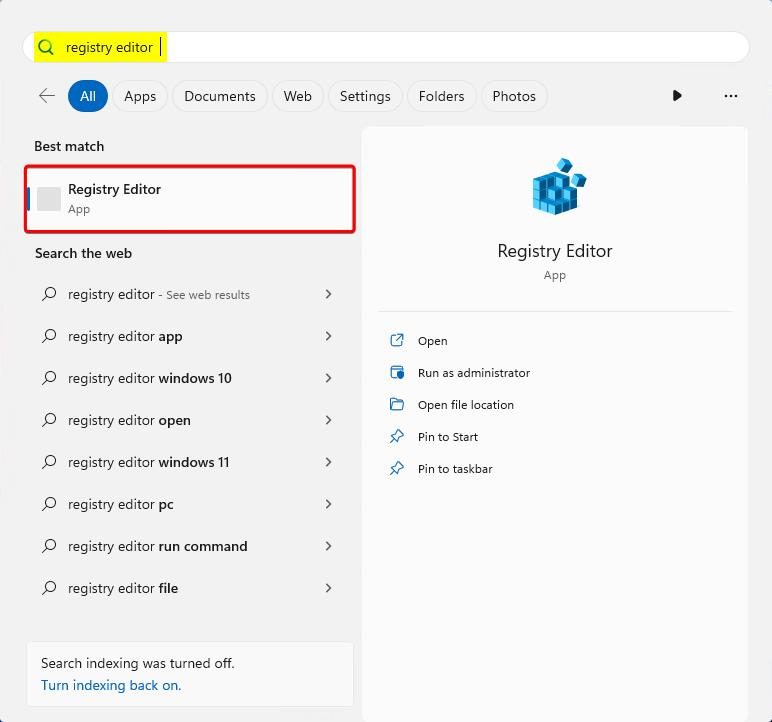
Abbildung 2: Editor im Startmenü
Wechseln Sie zu:
HKEY_LOCAL_MACHINE\SOFTWARE\FSLogix\ProfilesFügen Sie diese Einstellung hinzu:
- Wertname:
RedirXMLSourceFolder - Werttyp:
REG_SZ - Wert:
\\<server-name>\<share-name>2
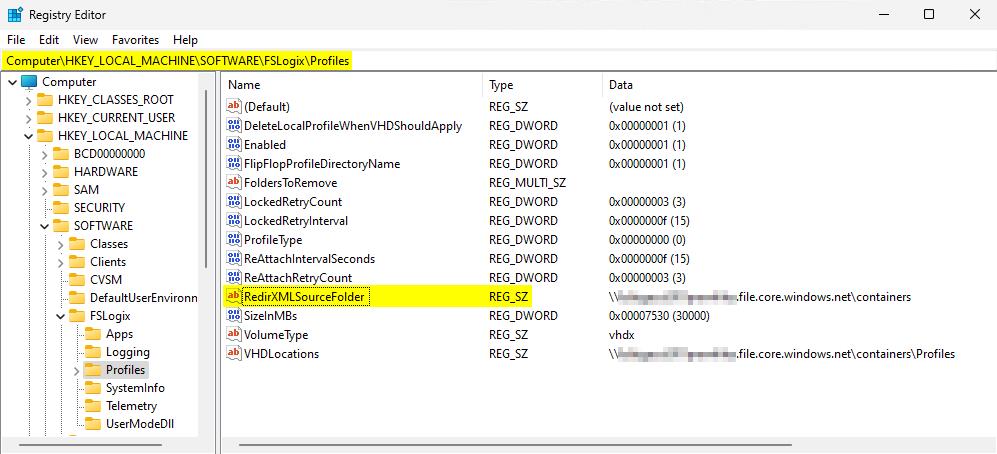
Abbildung 3: Editor im Startmenü
- Wertname:
Überprüfen, ob redirections.xml kopiert und Ordner ausgeschlossen werden
Wechseln Sie zu:
C:\ProgramData\FSLogix\Logs\Profile.Profile-%date%.logöffnenSuchen Sie den Abschnitt beginnend mit:
[INFO] ===== Begin Session: StartShellWenn die Datei redirections.xml erfolgreich war, sollte das Protokoll den angezeigten Protokollen ähneln:
[23:36:31.364][tid:00000f10.00003bdc][INFO] Configuration Read (REG_SZ): SOFTWARE\FSLogix\Profiles\RedirXMLSourceFolder. Data: \\<stg-acct>.file.core.windows.net\containers [23:36:31.364][tid:00000f10.00003bdc][INFO] Attempting to copy: "\\<stg-acct>.file.core.windows.net\containers\Redirections.xml" to: "C:\Users\%username%\AppData\Local\FSLogix\Redirections.xml" [23:36:31.396][tid:00000f10.00003bdc][INFO] Redirections.xml copy success [23:36:31.396][tid:00000f10.00003bdc][INFO] Reading profile folder redirections [23:36:31.411][tid:00000f10.00003bdc][INFO] Creating base folders for profile folder redirections [23:36:31.411][tid:00000f10.00003bdc][INFO] Creating base folder 'AppData\Roaming\Microsoft\Teams\media-stack\' [23:36:31.427][tid:00000f10.00003bdc][INFO] Creating base folder 'AppData\Local\Microsoft\Teams\meeting-addin\Cache\' [23:36:31.427][tid:00000f10.00003bdc][INFO] Creating base folder 'AppData\Local\Packages\MSTeams_8wekyb3d8bbwe\LocalCache\Microsoft\MSTeams\Logs\' [23:36:31.427][tid:00000f10.00003bdc][INFO] Creating base folder 'AppData\Local\Packages\MSTeams_8wekyb3d8bbwe\LocalCache\Microsoft\MSTeams\PerfLogs' [23:36:31.427][tid:00000f10.00003bdc][INFO] Creating base folder 'AppData\Local\Packages\MSTeams_8wekyb3d8bbwe\LocalCache\Microsoft\MSTeams\EBWebView\WV2Profile_tfw\WebStorage' [23:36:32.099][tid:00000f10.00003bdc][INFO] Adding exclude rule for folder 'AppData\Roaming\Microsoft\Teams\media-stack\' [23:36:32.099][tid:00000f10.00003bdc][INFO] Added redirection C:\Users\%username%\AppData\Roaming\Microsoft\Teams\media-stack -> C:\Users\local_%username%\AppData\Roaming\Microsoft\Teams\media-stack [23:36:32.099][tid:00000f10.00003bdc][INFO] Adding exclude rule for folder 'AppData\Local\Microsoft\Teams\meeting-addin\Cache\' [23:36:32.099][tid:00000f10.00003bdc][INFO] Added redirection C:\Users\%username%\AppData\Local\Microsoft\Teams\meeting-addin\Cache -> C:\Users\local_%username%\AppData\Local\Microsoft\Teams\meeting-addin\Cache [23:36:32.099][tid:00000f10.00003bdc][INFO] Adding exclude rule for folder 'AppData\Local\Packages\MSTeams_8wekyb3d8bbwe\LocalCache\Microsoft\MSTeams\Logs\' [23:36:32.099][tid:00000f10.00003bdc][INFO] Added redirection C:\Users\%username%\AppData\Local\Packages\MSTeams_8wekyb3d8bbwe\LocalCache\Microsoft\MSTeams\Logs -> C:\Users\local_%username%\AppData\Local\Packages\MSTeams_8wekyb3d8bbwe\LocalCache\Microsoft\MSTeams\Logs [23:36:32.099][tid:00000f10.00003bdc][INFO] Adding exclude rule for folder 'AppData\Local\Packages\MSTeams_8wekyb3d8bbwe\LocalCache\Microsoft\MSTeams\PerfLogs\' [23:36:32.099][tid:00000f10.00003bdc][INFO] Added redirection C:\Users\%username%\AppData\Local\Packages\MSTeams_8wekyb3d8bbwe\LocalCache\Microsoft\MSTeams\PerfLogs -> C:\Users\local_%username%\AppData\Local\Packages\MSTeams_8wekyb3d8bbwe\LocalCache\Microsoft\MSTeams\PerfLogs [23:36:32.099][tid:00000f10.00003bdc][INFO] Adding exclude rule for folder 'AppData\Local\Packages\MSTeams_8wekyb3d8bbwe\LocalCache\Microsoft\MSTeams\EBWebView\WV2Profile_tfw\WebStorage\' [23:36:32.099][tid:00000f10.00003bdc][INFO] Added redirection C:\Users\%username%\AppData\Local\Packages\MSTeams_8wekyb3d8bbwe\LocalCache\Microsoft\MSTeams\EBWebView\WV2Profile_tfw\WebStorage -> C:\Users\local_%username%\AppData\Local\Packages\MSTeams_8wekyb3d8bbwe\LocalCache\Microsoft\MSTeams\EBWebView\WV2Profile_tfw\WebStorage
1 Bei dem Dateinamen wird die Groß-/Kleinschreibung nicht beachtet.
2 Beziehen Sie den Dateinamen nicht ein. Der Pfad kann auch ein lokaler Pfad sein, wenn die XML-Datei Teil eines „Gold Image“ ist.